Denna handledning kommer att illustrera hur du installerar och konfigurerar Wine på FreeBSD 12.0.
Installera vin på FreeBSD
Vi kommer att använda FreeBSD-portförvaret för att få de senaste paketen för vin, både för stabila versioner och utvecklingsversioner. Om du använder 32-bitarsversionen av FreeBSD, lägg bara kommandona nedan för att installera Wine stable:
$ pkg installera vinFör vinutveckling (32 bitar):
$ pkg installera vinutvecklingFör vinförsök (32 bitar):
$ pkg installera vin-iscensättningMen om du använder 64-bitarsversionen av FreeBSD, ladda ner i386-paketen för vin som gör att 32-bitarspaket kan köras på 64-bitars operativsystem.
För vinstabil (64 bitar):
$ pkg installera i386-vin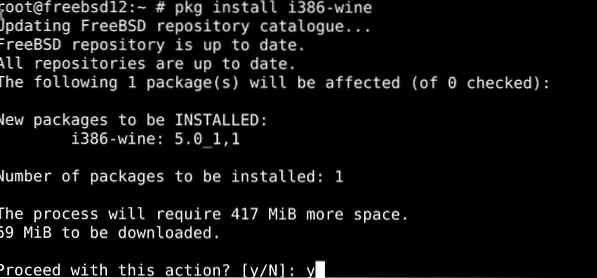
För vinutveckling (64 bitar):
$ pkg installera i386-wine-develFör experiment på vin (64 bitar):
$ pkg installera i386-vin-iscensättningBygga vin med chrot
Lägg först till alla relevanta i386-filer i chroot-mappen.
För att bygga vin på FreeBSD använder vi chroot enligt följande:
$ cd / usr / src$ make buildworld TARGET = i386
$ make installworld TARGET = i386 DESTDIR = / compat / i386
$ make distribution TARGET = i386 DESTDIR = / compat / i386
$ mkdir / compat / i386 / usr / portar
Lägg sedan till monteringspunkterna för relevanta kataloger:
$ mount -t devfs devfs / compat / i386 / dev$ mount -t nullfs / usr / ports / compat / i386 / usr / ports
Ge sedan kommandona nedan för att starta idconfig:
$ chroot / compat / i386$ setenv MACHINE i386
$ setenv UNAME_m i386
$ setenv UNAME_p i386
$ service ldconfig start
Gå sedan över till valfri katalog och extrahera paketet:
$ cd / usr / portar / emulatorer / i386-vin-utveckling$ make-paket
Binär bildaktivering
Du kan konfigurera FreeBSD-kärnan så att varje gång en Windows-binär fil öppnas startas den i Wine. Detta gör att du kan behålla Windows-binärer som alla andra binärer på FreeBSD.
Med root-åtkomst, utfärda kommandot nedan:
# binmiscctl lägg till vin - tolk / usr / lokal / bin / vin \--magiskt "\ x4d \ x5a \ x90 \ x00 \ x03 \ x00 \ x00 \ x00 \ x04 \ x00 \ x00 \ x00 \ xff \ xff \ x00 \ x00 \ xb8 \ x00 \ x00 \ x00" \
--mask "\ xff \ xff \ xff \ xff \ xff \ xff \ xff \ xff \ xff \ xff \ xff \ xff \ xff \ xff \ xff \ xff \ xff \ xff \ xff \ xff" \
--storlek 20 - set-enabled
Det är viktigt att komma ihåg att Wine inte kan upptäcka förekomsten av infekterade Windows-applikationer, så se till att du får Windows-applikationer från officiella källor.
Sammanfattningsvis
Med Wine kan du köra nästan alla Windows-applikationer, inklusive videospel. Du kommer sannolikt att stöta på några buggar och kompatibilitetsproblem i din erfarenhet av Wine, särskilt när du arbetar med tyngre applikationer.
 Phenquestions
Phenquestions


